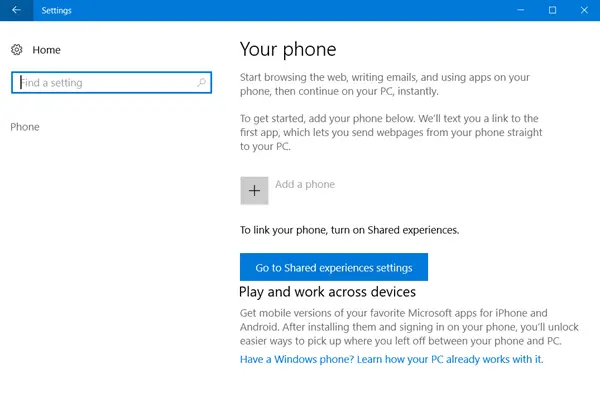Da Microsoft die Abschaltung von Windows Phone anstrebt, hat das Unternehmen seinen Fokus verstärkt auf andere mobile Plattformen auf dem Markt gelegt. Funktionen wie „Weiter auf PC“ werden ständig weiterentwickelt und ergänzt Android Und iOS Apps. Mit Windows 11/10 können Sie jetzt Ihr Android- oder iOS-Telefon mit Ihrem PC verbinden.
Verknüpfen Sie Android oder iPhone mit einem Windows-PC
Die Funktion ist unkompliziert und leicht zugänglich. Sie können ein Telefon ganz einfach über die Einstellungen-App hinzufügen. Um mit der Einrichtung Ihres Telefons zu beginnen, gehen Sie zu „Einstellungen' und wählen Sie dann 'Telefon'.
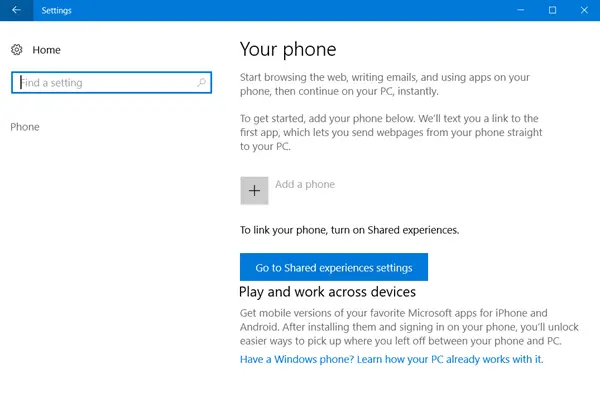
Klicken Sie nun auf „Fügen Sie ein Telefon hinzu', um den Verknüpfungsvorgang zu starten.
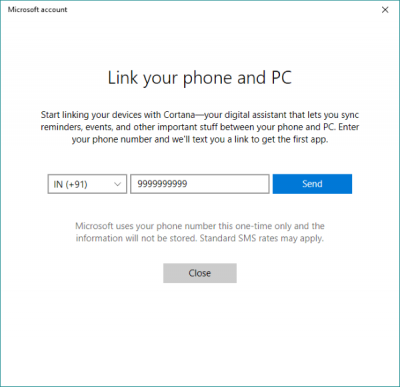
Es öffnet sich ein weiteres Fenster, das Sie durch den gesamten Vorgang führt. Im ersten Schritt müssen Sie Ihre Handynummer eingeben, an die eine SMS mit einem Link gesendet wird.
Installieren Sie nun auf Ihrem Mobiltelefon über diesen Link die Anwendung aus dem Play Store oder iOS App Store. Unter Android führt Sie der Link zu „Cortana“ für Android (zumindest in meinem Fall), das sich derzeit noch in der Beta-Phase befindet, aber voll funktionsfähig ist. Als weiteren Schritt können Sie „Microsoft Apps“ und „Microsoft Launcher“ herunterladen und installieren, die die Funktion „Auf PC fortsetzen“ enthalten.
Lesen: Mit der Phone Link App können Sie Inhalte ganz einfach vom iPhone oder Android-Telefon auf den Windows-PC spiegeln
Cortana auf Android/iOS
Um diese Verknüpfungsfunktion zu aktivieren, stellen Sie sicher, dass Sie sich auf allen Geräten mit demselben Microsoft-Konto anmelden. Sobald Sie Cortana auf Ihrem Telefon installiert haben, können Sie es mit Ihrem PC verbinden.
Im Abschnitt „Bevorstehend“ wird ein Dialog angezeigt, der Sie darüber informiert, dass Sie Cortana mit Ihrem PC verbinden können. Klicken Sie auf „Verbinden“, um die Verbindung herzustellen. Um zu überprüfen, ob Ihr Telefon mit Ihrem PC verbunden ist, können Sie zu „Einstellungen“ -> „Telefon“ gehen und bestätigen, dass Ihr Gerät hier angezeigt wird.
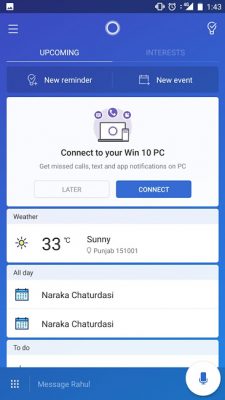
Gehen Sie auf Ihrem Telefon zu den Einstellungen in „Cortana“ und wählen Sie dann „Geräteübergreifend“. Hier können Sie die geräteübergreifende Synchronisierung Ihrer Benachrichtigungen verwalten. Sie können die Benachrichtigungssynchronisierung aktivieren, sodass Sie an Nachrichten und Anrufe auf Ihrem PC erinnert werden, während Ihr Telefon nicht da ist. Darüber hinaus können Sie Benachrichtigungen für alle anderen auf Ihrem Telefon installierten Anwendungen aktivieren.
Weiter auf dem PC
Um „Auf PC fortfahren“ zu aktivieren, müssen Sie „Microsoft-Apps'. Microsoft Apps fügt dem Freigabemenü des Geräts die Option „Auf PC fortfahren“ hinzu. So kann alles, was auf Ihrem Telefon geöffnet wird, direkt an Ihren PC gesendet werden, indem Sie einfach auf die Schaltfläche „Teilen“ klicken.
Ich habe diese Funktion mit Webseiten, YouTube-Videos, Fotos und so weiter ausprobiert. Es funktioniert mit den meisten Inhalten einwandfrei.
Um etwas zu teilen, müssen Sie lediglich auf die Schaltfläche „Teilen“ klicken und „Auf PC fortfahren“ auswählen. Warten Sie, bis die Liste Ihrer Geräte geladen ist, und wählen Sie dann den PC aus, auf dem Sie Ihre Arbeit fortsetzen möchten. Es gibt auch eine Option dazu Später fortsetzen Dadurch werden bestimmte Informationen an das Action Center auf allen Ihren PCs gesendet.
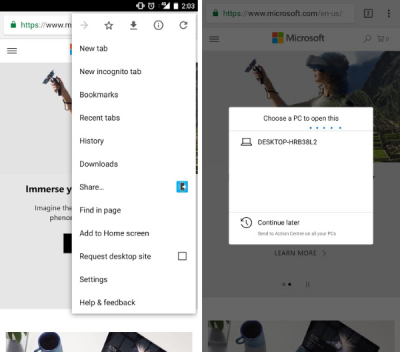
Sie können auch Microsoft Launcher verwenden, da dieser über integrierte Funktionen verfügt, um etwas direkt an Ihren PC zu senden.
Dieser Beitrag zeigt möglicherweise Screenshots von Android-Geräten, aber alle Schritte sind auch für iOS-Geräte fast ähnlich.